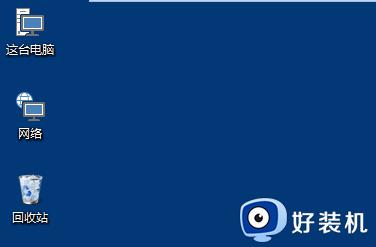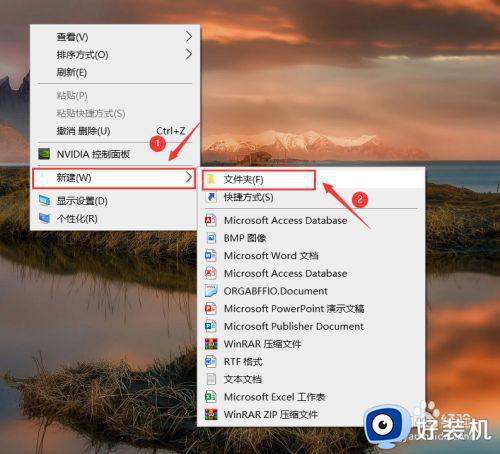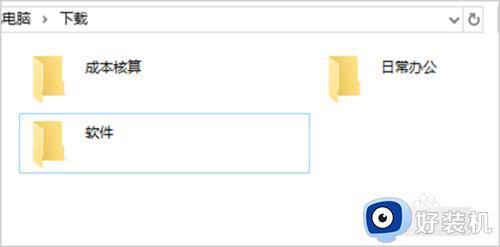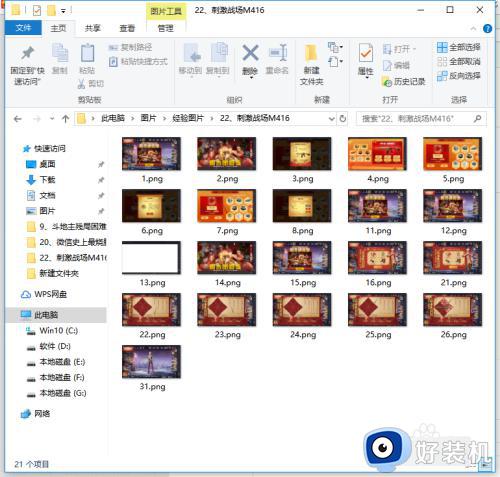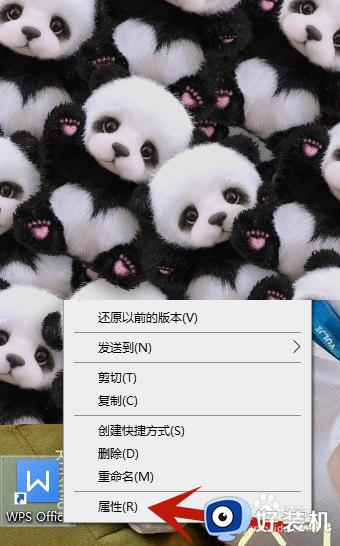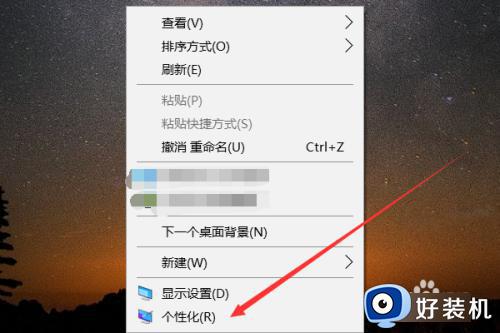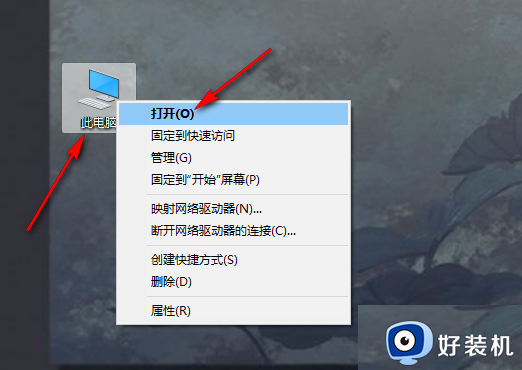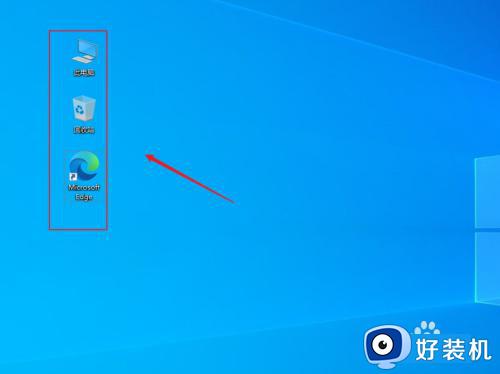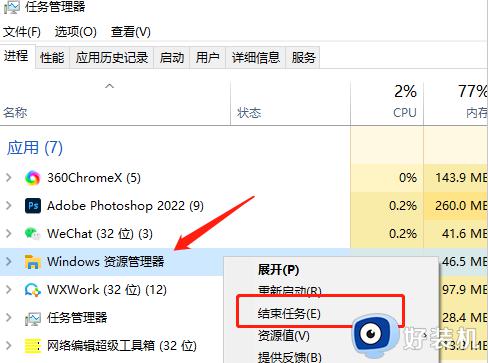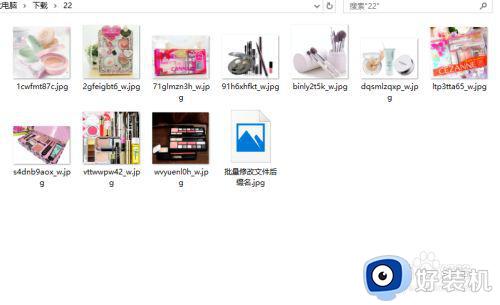win10文件图标在哪修改 完美修改win10文件图标的方法
时间:2023-02-22 16:17:00作者:mei
win10系统文件图标是一个黄色的文件夹样式,造型比较独特,有些用户看腻了,想要把文件图标改成其他图案,那么要如何操作?方法很简单,进入属性界面就可以修改,今天教程详解修改win10文件图标的方法。
推荐:win10旗舰版系统
1,首先,打开Windows10系统,找到要改变图标的文件位置,右键选中。
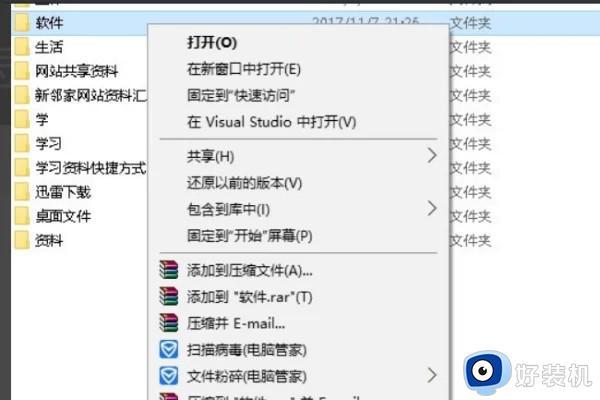
2,在右键菜单中选择“属性”,点击打开。
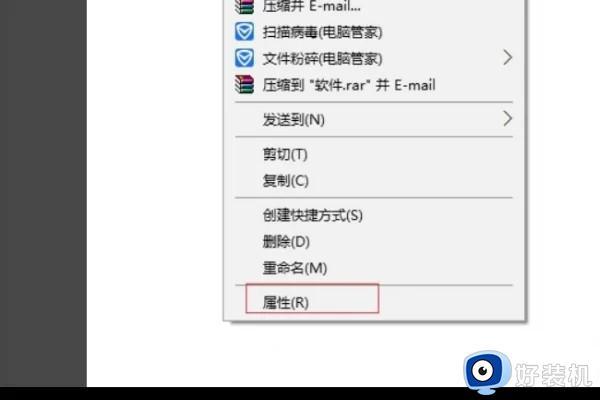
3,在窗口中选择“更改图标”,点击打开。
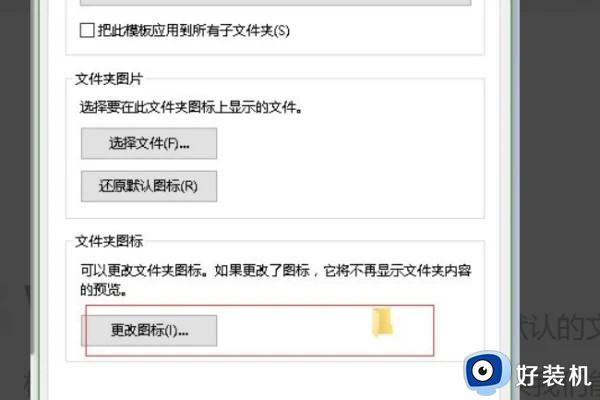
4,在窗口选择要更改的图标。
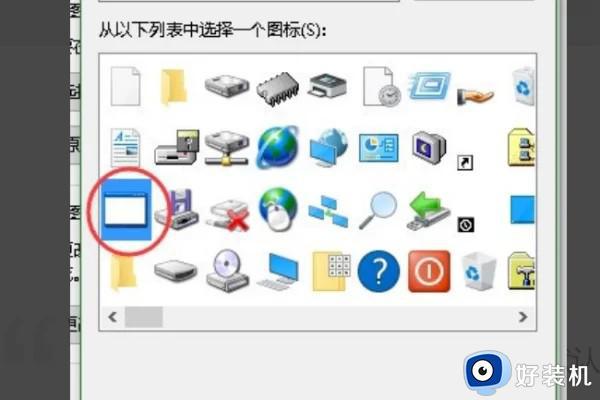
5,最后,即可看到文件的图标已经修改,问题解决。
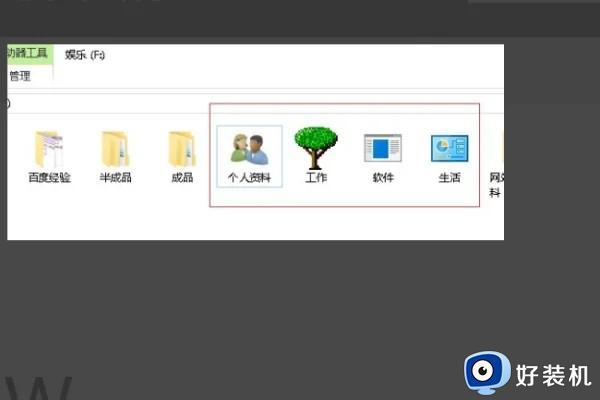
上述分享修改win10文件图标的方法,换上自己喜欢的图案,操作起来也比较顺手流畅。